win8图片密码如何设置?win8图片密码设置方法。
时间:2017-07-04 来源:互联网 浏览量:
今天给大家带来win8图片密码如何设置?win8图片密码设置方法。,让您轻松解决问题。
图片密码是Windows8相较于Windows7新增的一种登录方式,快速、流畅而且支持用户自定义。Windows8图形密码主要由图片和手势两部分构成,极大的方便了触摸屏用户。下面给大家分享下如何创建win8开机图片密码。
具体步骤如下:
1.开始屏幕,从“设置”超级按钮,点击“更改电脑设置”,然后点击“用户”。
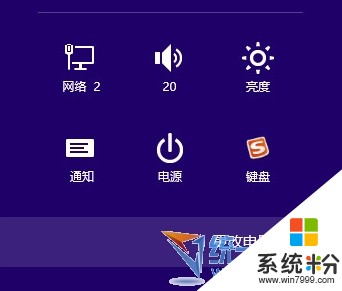
2.在右侧“登录选项”下点击“创建图片密码”,然后按照屏幕上的说明操作,看截图:
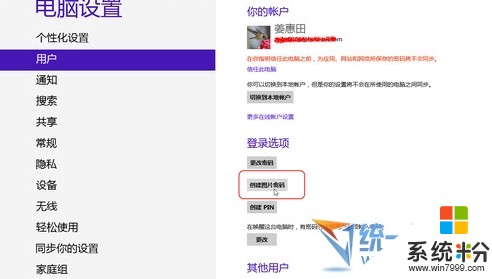
▲选择创建图片密码
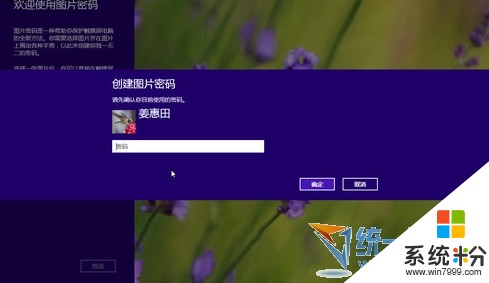
▲输入一次你此前的登录密码

▲创建向导——选择照片

▲找一张你喜欢的图片吧

▲确定用这个照片?

▲好吧,只需点击三次!要是触摸的屏幕就更简单了。
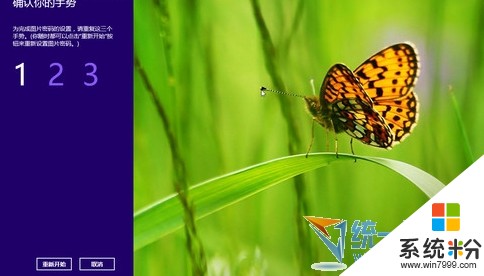
▲再来一次,确认手势
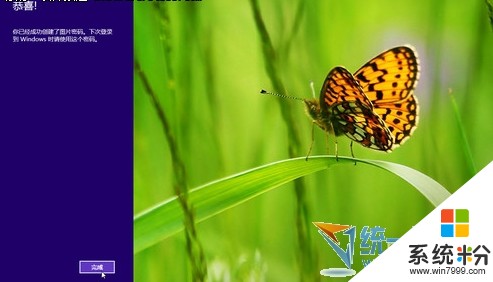
▲恭喜,你的图片密码已经创建完成
最后设置成功,待你正确输入刚刚设置的“图片密码”后,系统将会提示你成功设置“图片密码”,而图片密码将会在你下次登录系统时生效。当然,若是你多次操作都未输入正确“密码”,系统则会返回“文本密码”验证界面,此时就可以通过文本密码登录系统。
以上就是win8图片密码如何设置?win8图片密码设置方法。教程,希望本文中能帮您解决问题。
我要分享:
相关教程
- ·W8系统如何设置图片密码登录,W8系统设置图片密码登录的方法
- ·win8图片密码设置教程
- ·Win8设置图片密码显示注册问题该怎么办 如何解决Win8设置图片密码出现注册错误的方法
- ·Win8.1如何创建图片密码? Win8.1图片密码设置的方法有哪些?
- ·win8使用图片做开机密码的方法有哪些? win8如何使用图片做开机密码?
- ·win8系统图片密码如何创建 win8系统图片密码怎么创建
- ·win8系统无法打开IE浏览器怎么办|win8系统IE浏览器无法正常打开的处理方法
- ·win8系统如何截取弹出式菜单
- ·win8.1系统处理开机时闪一下才能进入桌面的方法
- ·Win8.1天气无法加载怎么办?
Win8系统教程推荐
- 1 找回win8纯净版系统语言栏的操作方法有哪些 如何找回win8纯净版系统语言栏的操作
- 2 Win8.1正式版怎样自动导出iPhone照片和视频 Win8.1正式版自动导出iPhone照片和视频的方法有哪些
- 3 win8电脑家庭组提示无法正常退出怎么解决? win8电脑家庭组提示无法正常退出怎么处理?
- 4win8系统宽带怎样设置自动联网? win8系统宽带设置自动联网的方法有哪些?
- 5ghost Win8怎样设置开机自动联网 ghost Win8设置开机自动联网的方法有哪些
- 6ghost win8系统语言栏不见如何找回 ghost win8系统语言栏不见找回的方法有哪些
- 7win8重命名输入法不能正常切换的解决办法有哪些 win8重命名输入法不能正常切换该如何解决
- 8Win8分屏显示功能使用的方法有哪些 Win8分屏显示功能如何使用
- 9怎样让win8电脑兼容之前的软件? 让win8电脑兼容之前的软件的方法有哪些?
- 10怎样解决ghost win8频繁重启的烦恼 解决ghost win8频繁重启的烦恼的方法
Win8系统热门教程
- 1 Win8程序不兼容怎么查看
- 2 电脑要开机两次才能进入win8系统怎么解决 电脑要开机两次才能进入win8系统如何处理
- 3 win8系统通过Web凭据找回账户密码的方法【图文教程】
- 4怎样修改Win8鼠标属性? 修改Win8鼠标属性的方法?
- 5win8计算器打开程序员模式的最佳方法【图文】
- 6windows8桌面图标大小怎么修改|win8修改桌面图标的方法
- 7W8系统如何设置图片密码登录,W8系统设置图片密码登录的方法
- 8win8快速关机的最佳方法【图文】
- 9win8电脑下载程序失败,提示签名无效如何解决? 怎么处理win8电脑下载程序失败,提示签名无效?
- 10Win8.1系统应用商店首选项设置技巧
